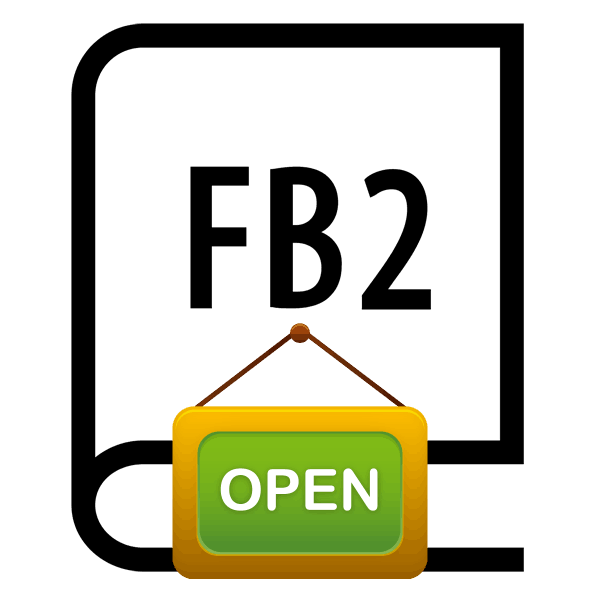Четене на FB2 файлове онлайн
Сега идват електронни книги, които заменят книжните книги. Потребителите ги изтеглят на компютър, смартфон или специално устройство за допълнително четене в различни формати. FB2 може да бъде разграничен между всички типове данни - той е един от най-популярните и се поддържа от почти всички устройства и програми. Понякога обаче не е възможно да се стартира такава книга поради липсата на необходимия софтуер. В този случай помогнете на онлайн услугите, които предоставят всички необходими инструменти за четене на такива документи.
Четем книги във формат FB2 онлайн
Днес бихме искали да обърнем внимание на два сайта за четене на документи във формат FB2. Те работят на принципа на пълноценния софтуер, но все още има малки различия и тънкости във взаимодействието, които ще обсъдим по-късно.
Вижте също:
Конвертиране на FB2 файл в Microsoft Word документ
Конвертиране на FB2 книги в TXT формат
Конвертиране на FB2 в ePub
Метод 1: Omni Reader
Omni Reader се позиционира като универсален уебсайт за изтегляне на всякакви страници от интернет, включително книги. Това означава, че не е необходимо предварително да изтеглите FB2 на вашия компютър - просто вмъкнете линк за изтегляне или директен адрес и продължете да четете. Целият процес се извършва само в няколко стъпки и изглежда по следния начин:
Отидете на уебсайта на Omni Reader
- Отворете главната страница на Omni Reader. Ще видите съответния ред, в който е вмъкнат адресът.
- От вас се изисква да намерите връзка за изтегляне на FB2 на една от стотиците сайтове за разпространение на книги и да я копирате, като щракнете върху RMB и изберете нужното действие.
- След това можете незабавно да продължите с четенето.
- На долния панел има инструменти, които ви позволяват да увеличите или намалите мащаба, да активирате режим на цял екран и да стартирате автоматично гладко превъртане.
- Обърнете внимание на елементите вдясно - това е основната информация за книгата (броя на страниците и прогреса на четене като процент), с изключение на това, че се показва и системното време.
- Отидете в менюто - в него можете да персонализирате лентата на състоянието, скоростта на превъртане и допълнителните контроли.
- Преминете към раздела "Персонализиране на цвят и шрифт", за да редактирате тези параметри.
- Тук ще бъдете помолени да зададете нови стойности, като използвате цветовата палитра.
- Ако искате да изтеглите отворен файл на компютъра си, кликнете върху неговото име в панела по-долу.
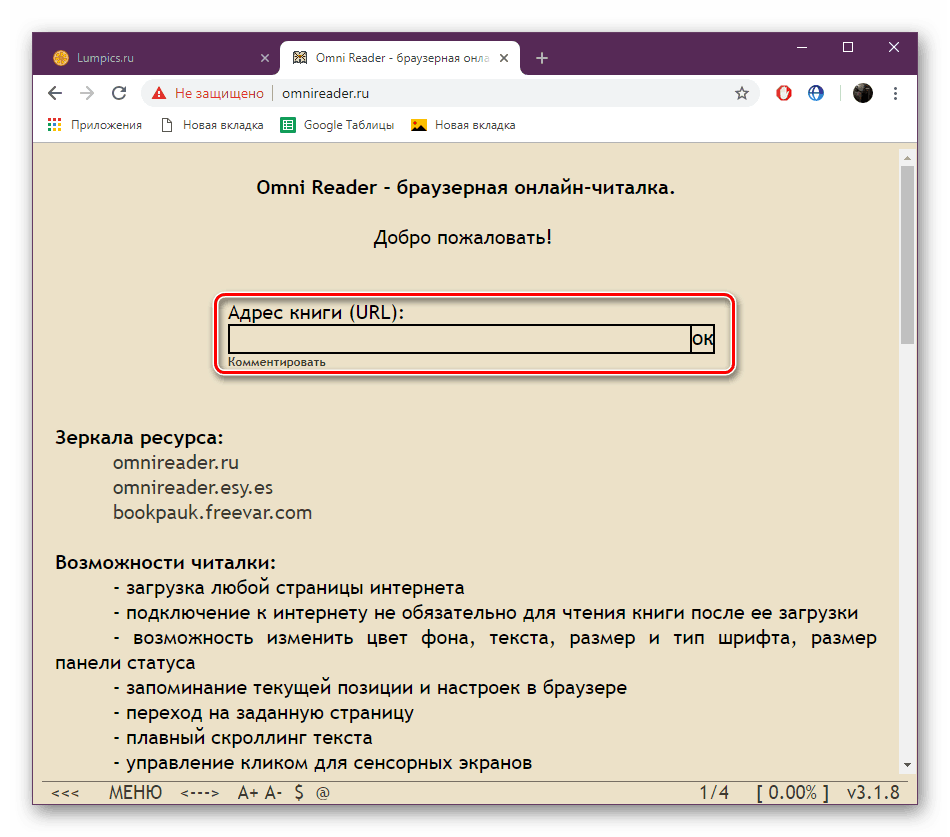
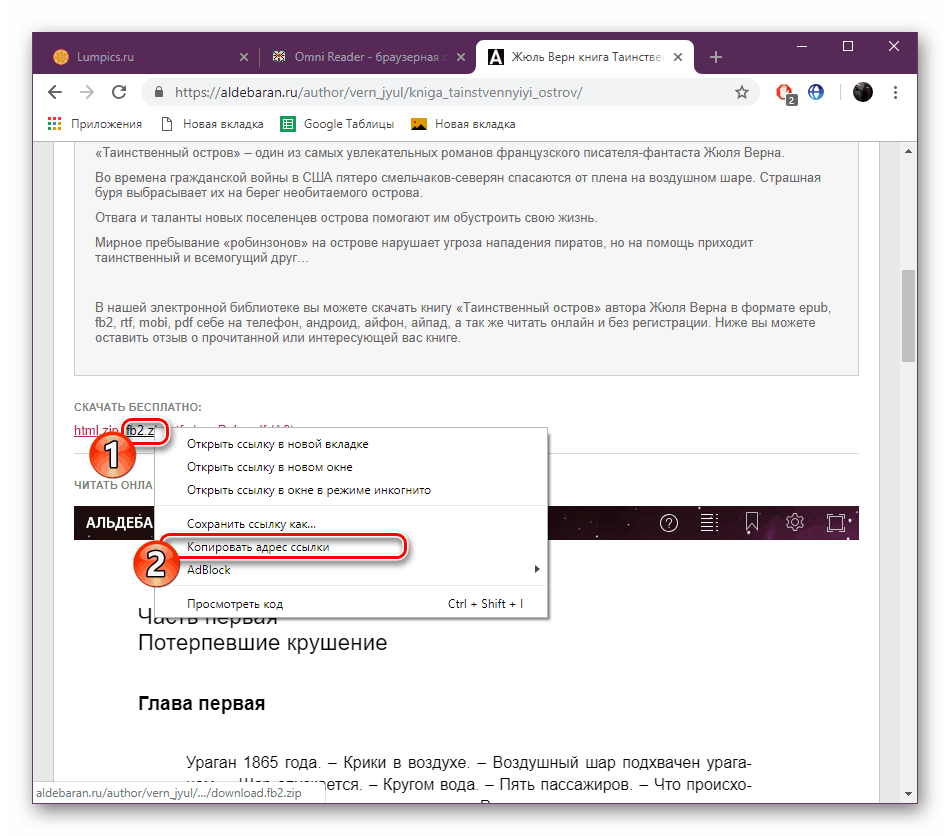
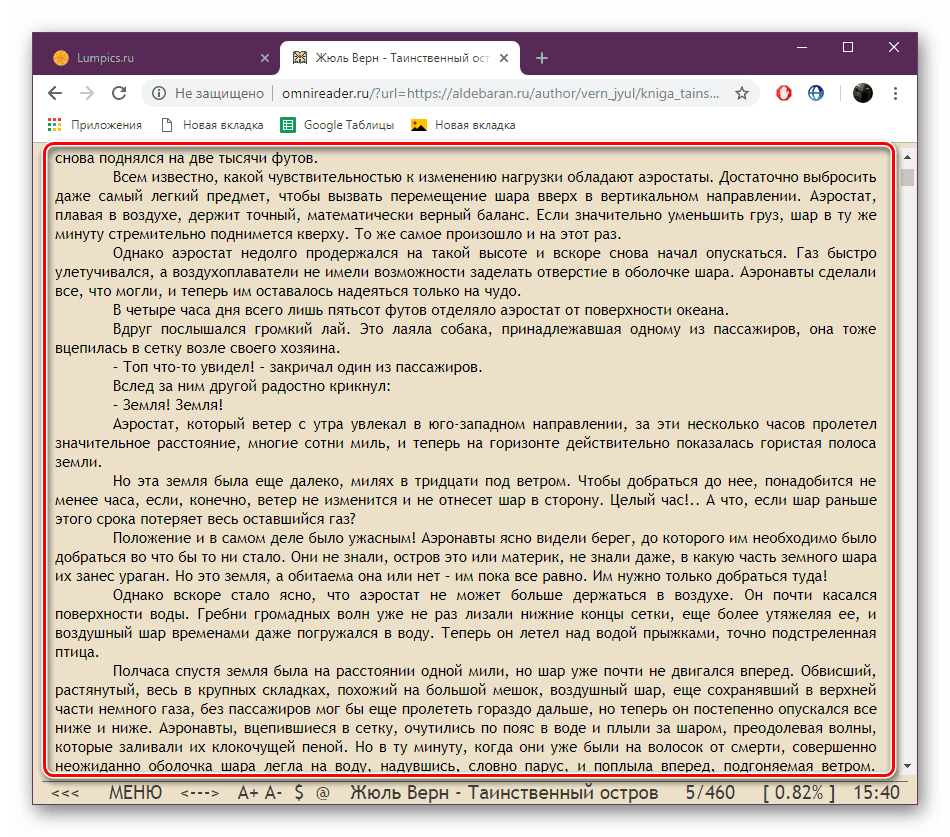
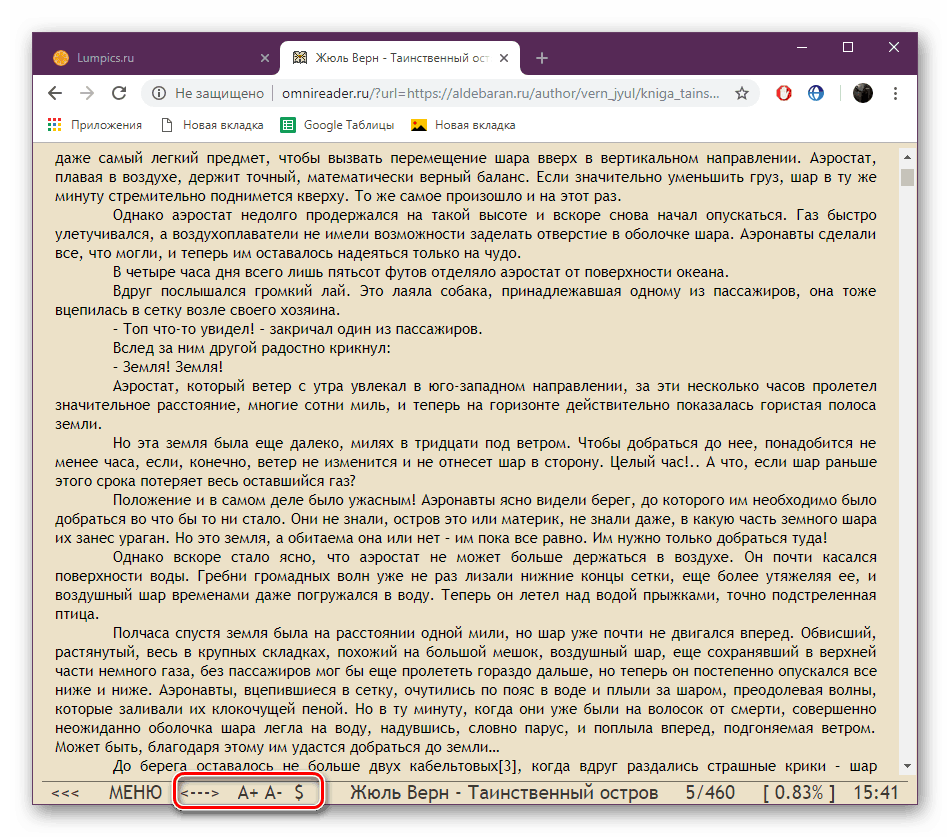

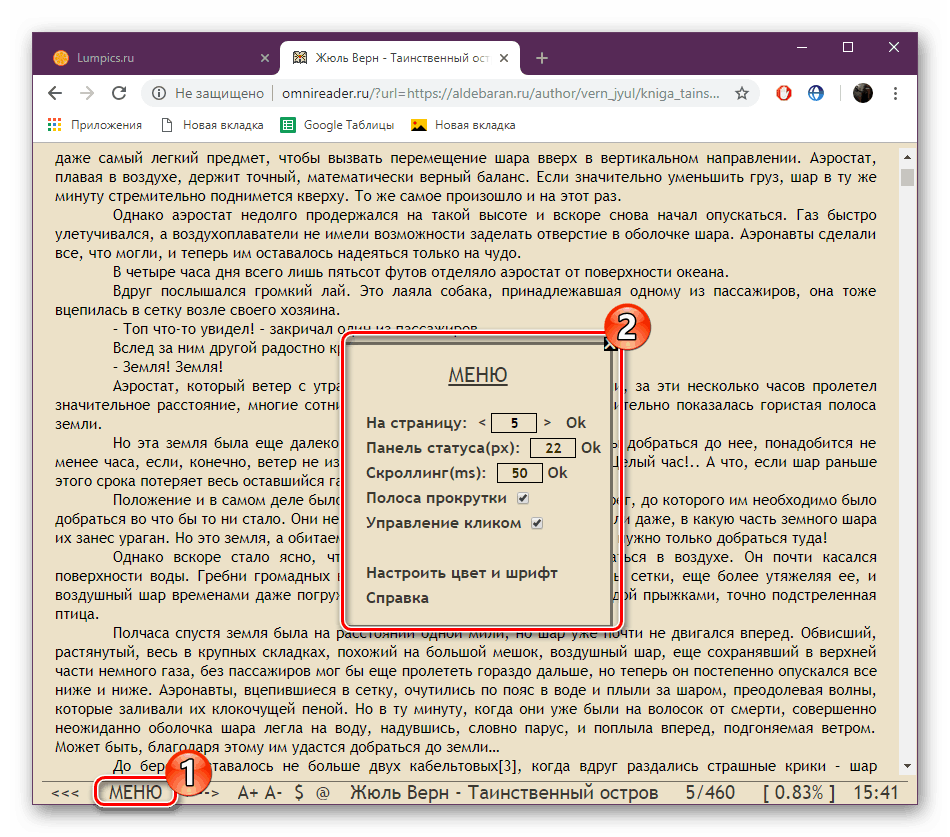
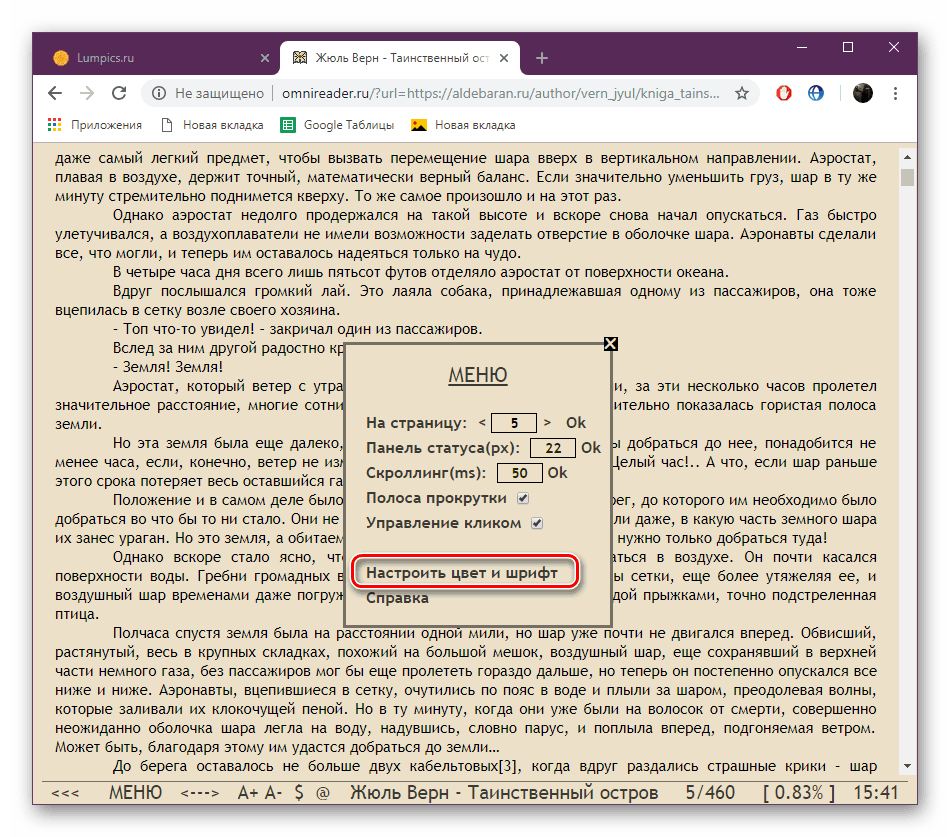
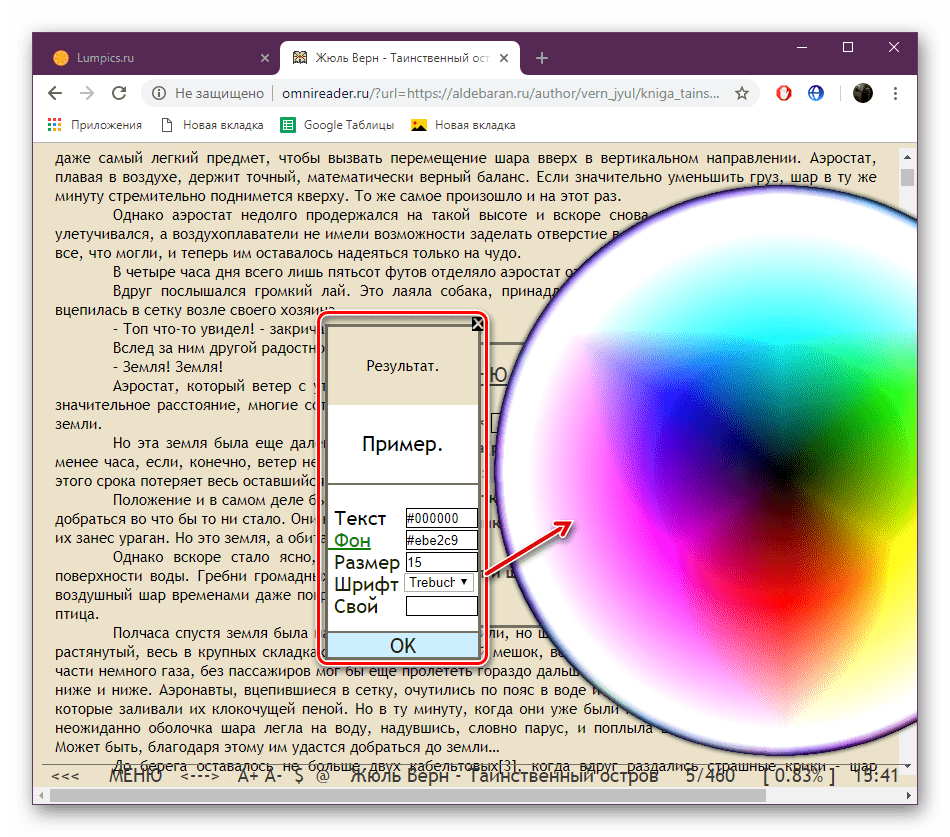
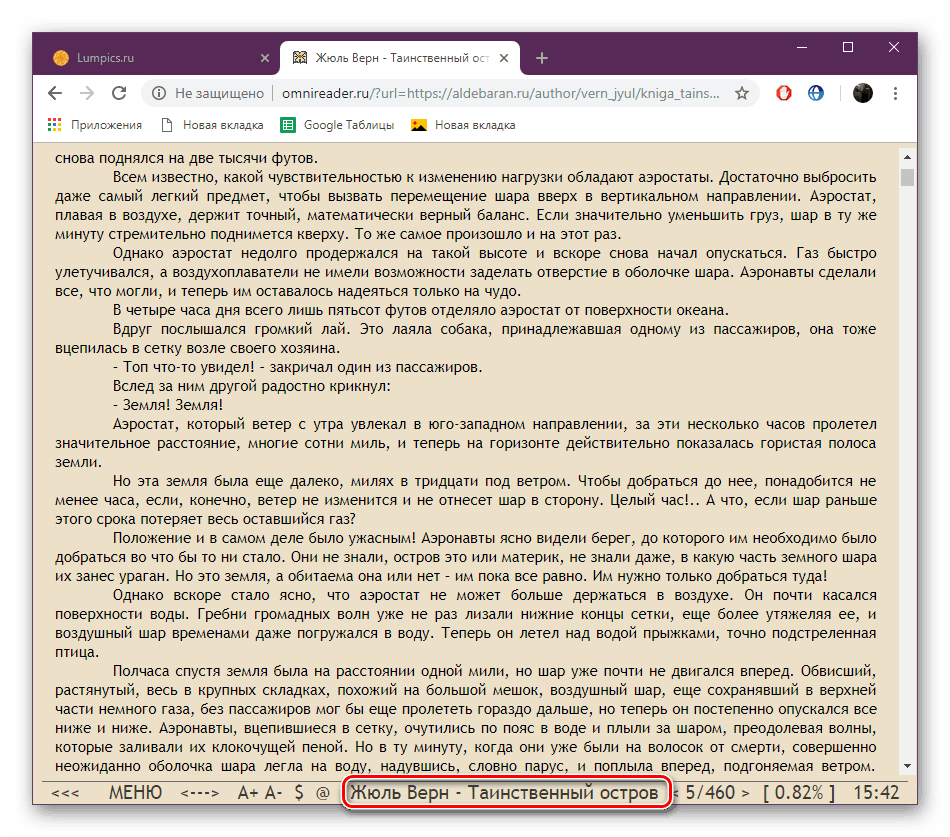
Сега вече знаете как с помощта на прост онлайн четец лесно можете да стартирате и преглеждате FB2 файловете дори без първо да ги изтеглите на носители.
Метод 2: Bookmate
Bookmate е приложение за четене на книги с отворена библиотека. В допълнение към наличните книги, потребителят може да изтегли и прочете собствените си книги, като това се прави както следва:
Отидете на уебсайта на Bookmate
- Използвайте връзката по-горе, за да отидете на началната страница на Bookmate.
- Извършване на регистрация по всеки удобен начин.
- Отворете секцията "Моите книги" .
- Започнете да изтегляте собствената си книга.
- Поставете връзка към нея или добавете от компютъра си.
- В раздела "Книга" ще видите списък с добавени файлове. След като изтеглянето приключи, потвърдете добавянето.
- Сега, когато всички файлове са записани на сървъра, списъкът ви ще се покаже в нов прозорец.
- Като изберете една от книгите, можете веднага да започнете да четете.
- Форматирането на линии и показването на изображения не се променя, всичко се записва както в оригиналния файл. Придвижването по страниците се извършва чрез преместване на плъзгача.
- Кликнете върху бутона "Съдържание", за да видите списък на всички раздели и глави и да преминете към необходимото.
- С натискане на левия бутон на мишката изберете част от текста. Можете да запишете цитат, да създадете бележка и да преведете пасаж.
- Всички запазени кавички се показват в отделен раздел, където е и функцията за търсене.
- Можете да промените дисплея на линиите, да регулирате цвета и шрифта в отделно изскачащо меню.
- Кликнете върху иконата под формата на три хоризонтални точки, за да се покажат допълнителни инструменти, чрез които се изпълняват други действия с книгата.
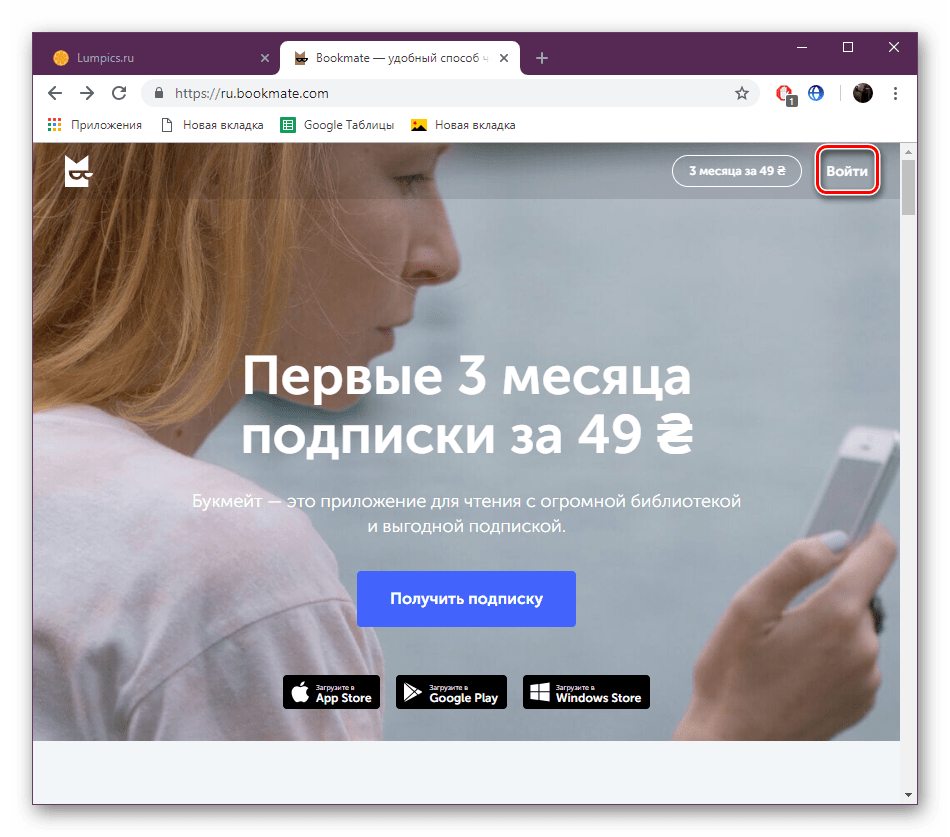
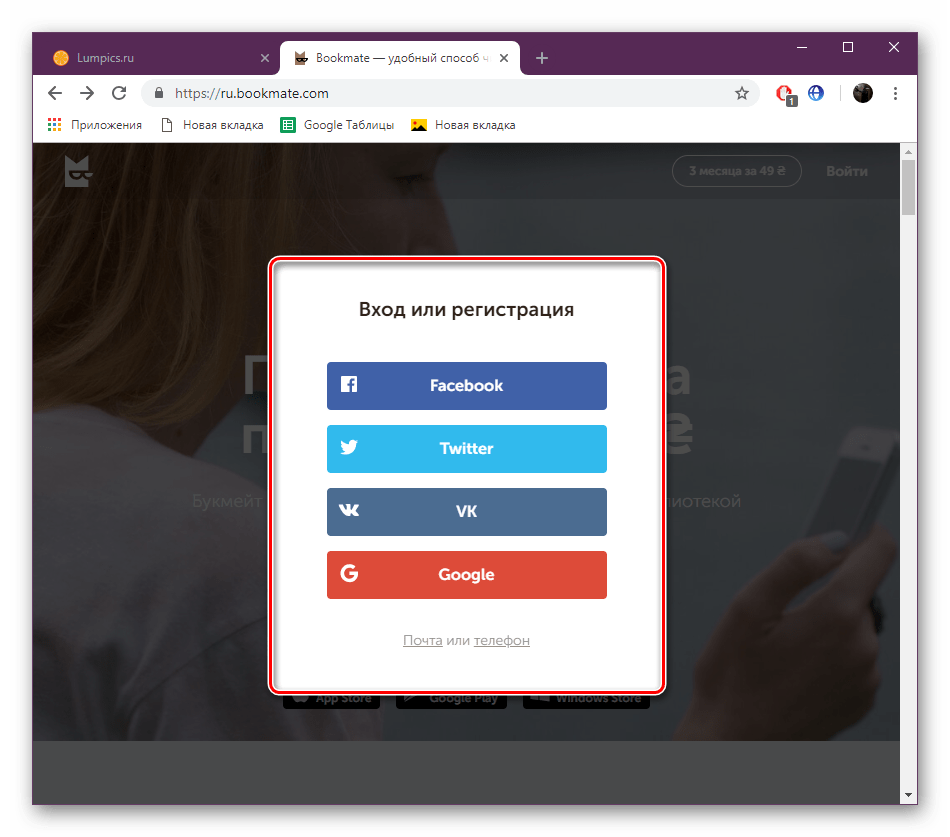
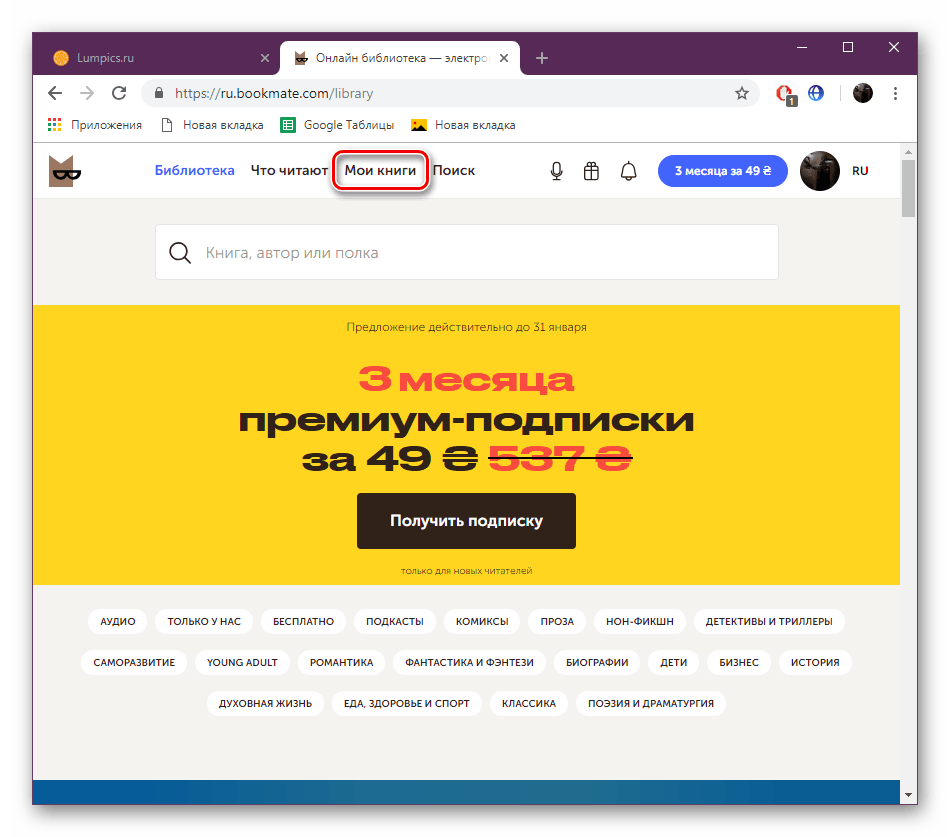
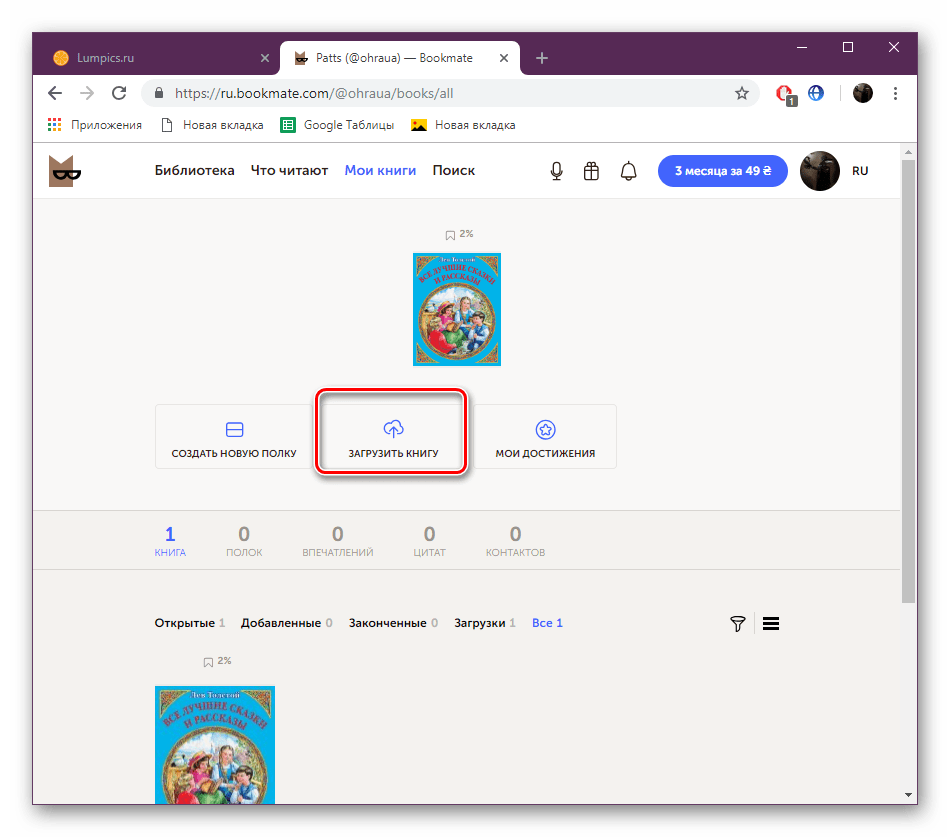
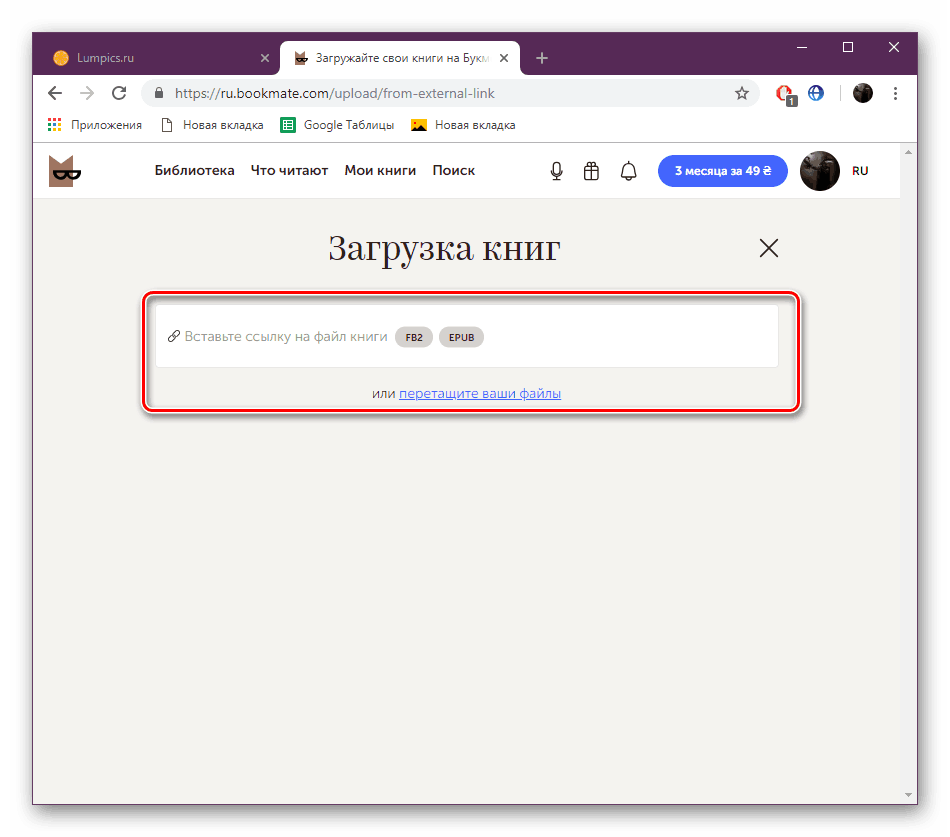

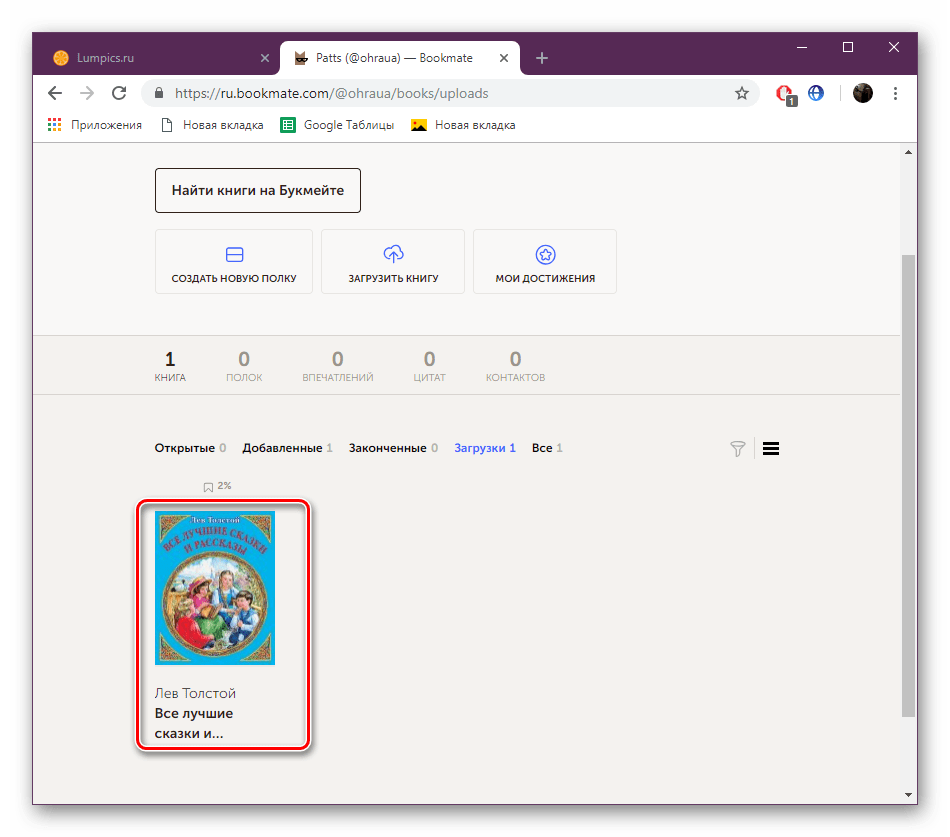
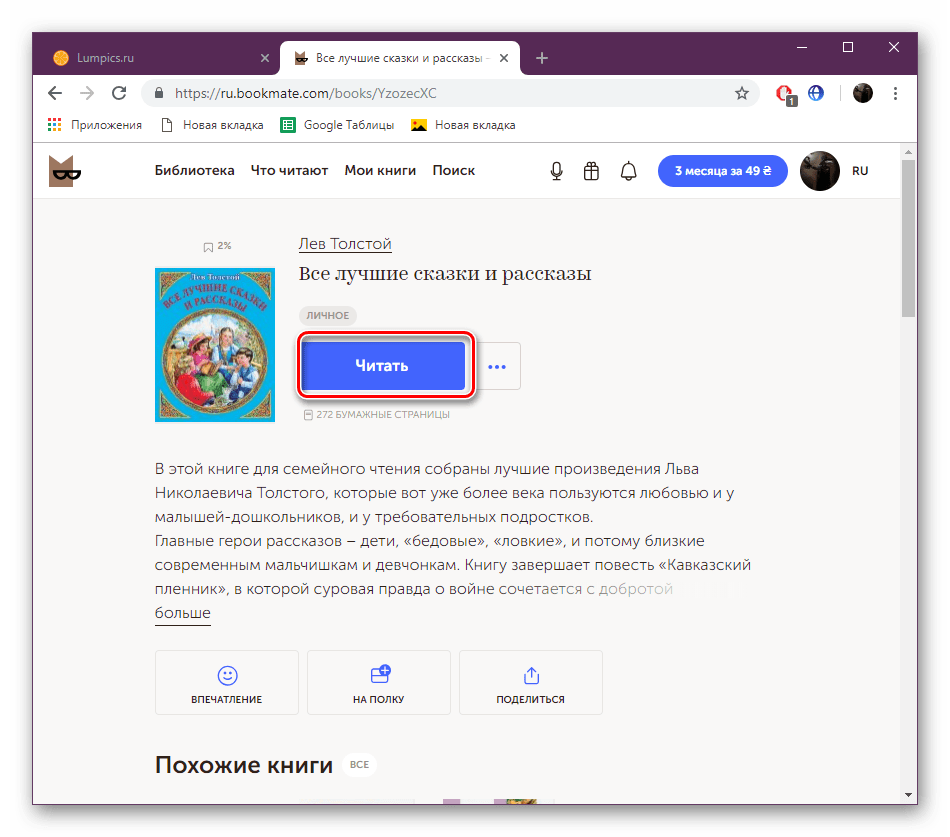
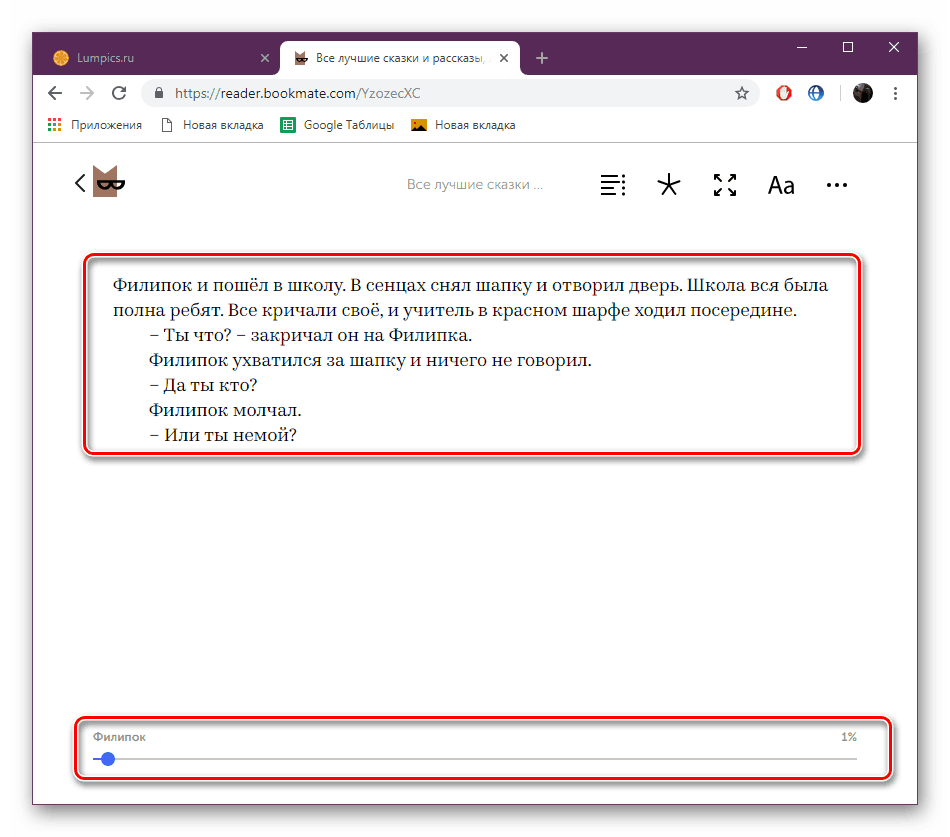
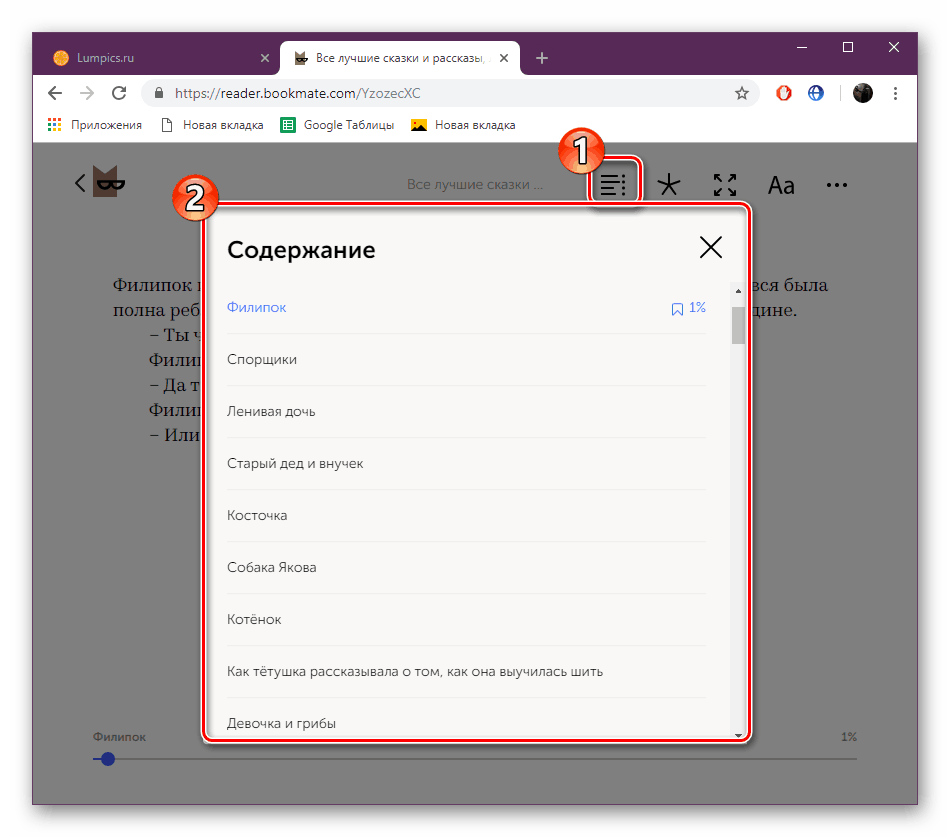
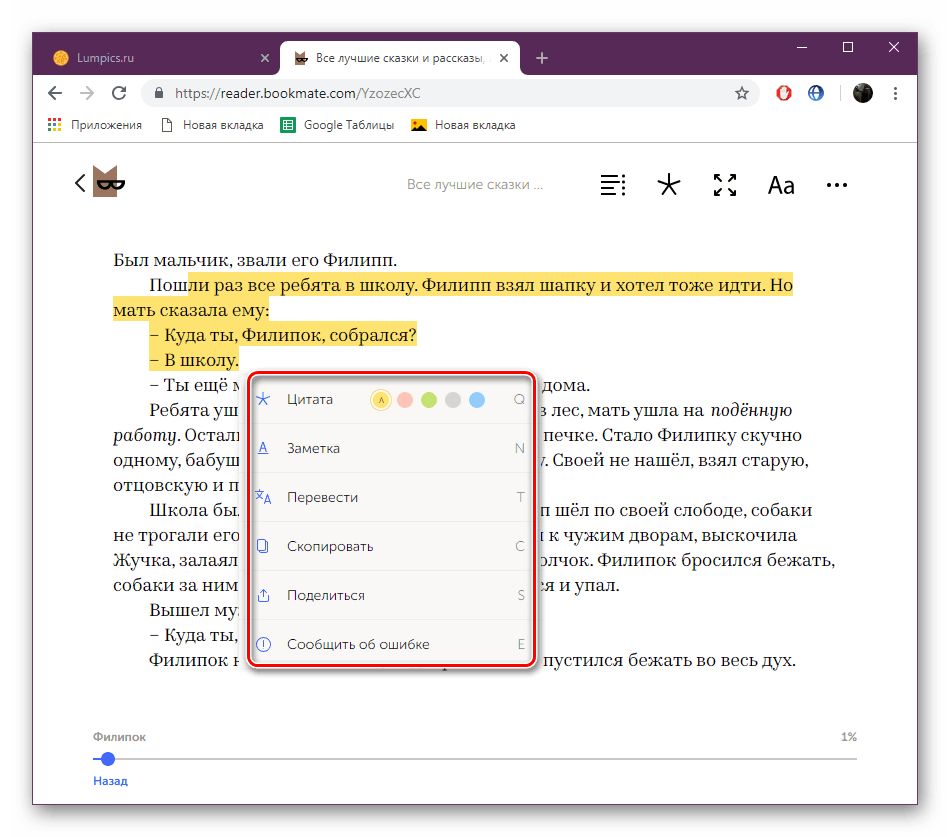
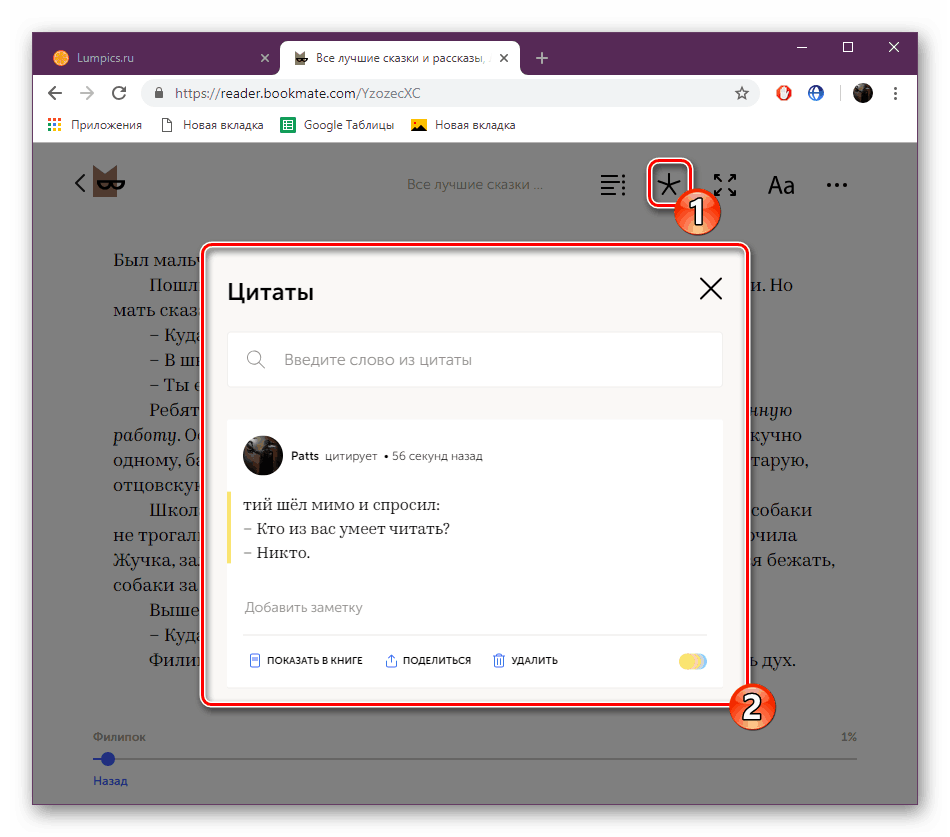
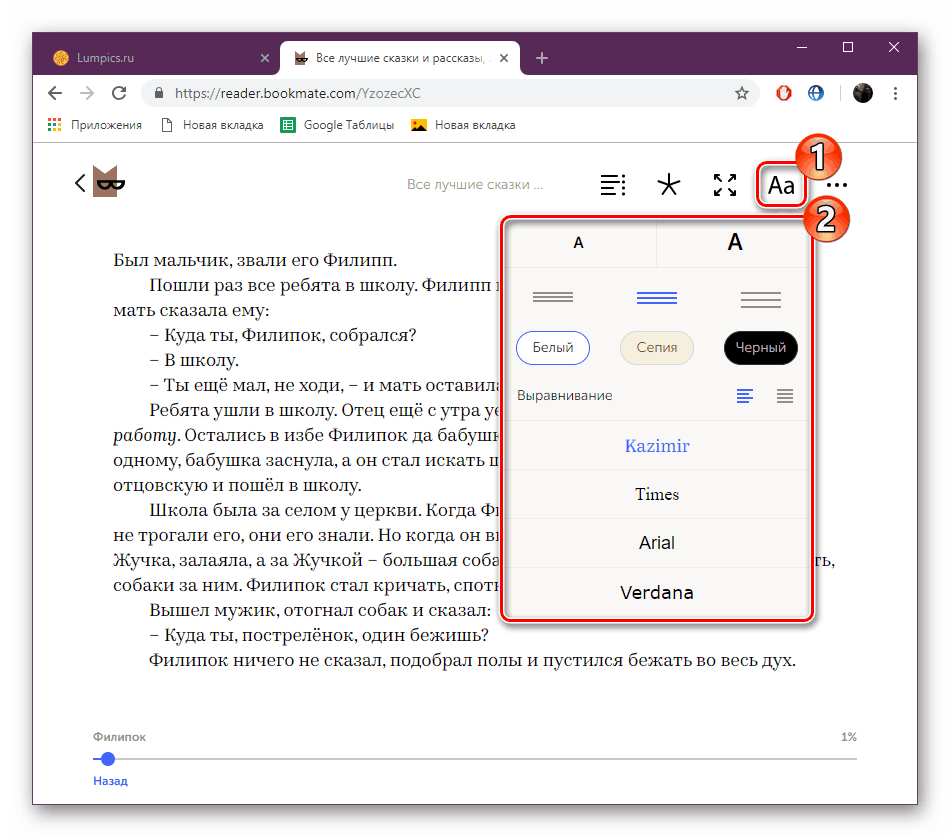
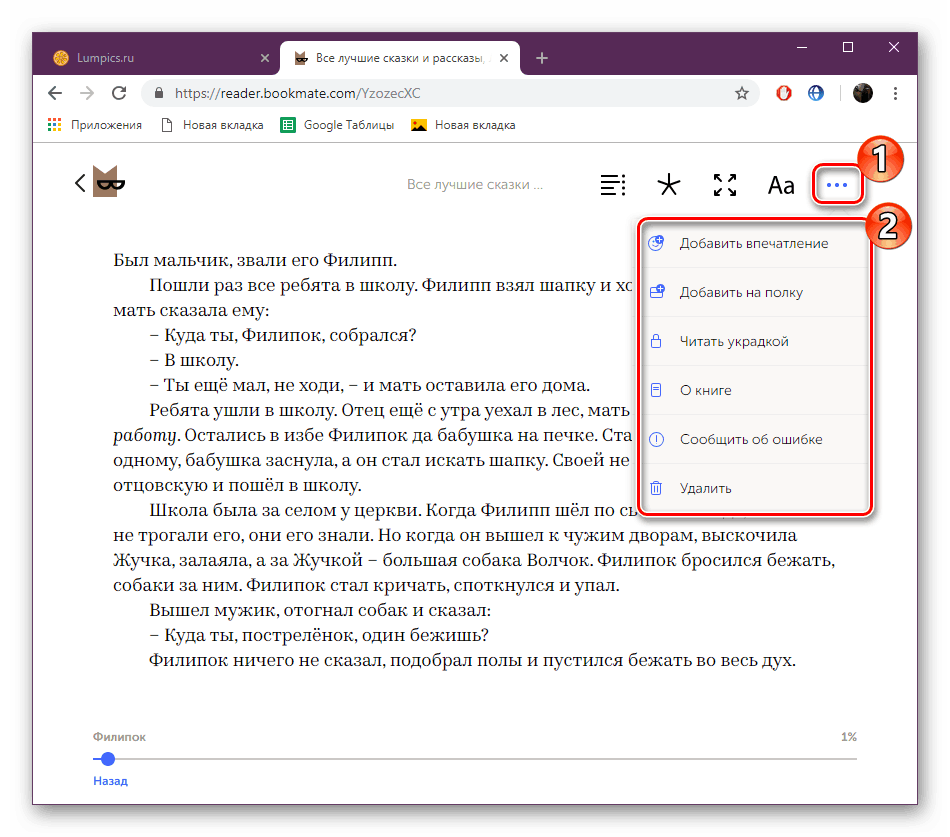
Надяваме се, че горните инструкции помогнаха да се разбере онлайн услугата Bookmate и знаете как да отваряте и четете FB2 файлове.
За съжаление, в Интернет е почти невъзможно да се намерят подходящи уеб ресурси за отваряне и преглед на книги без изтегляне на допълнителен софтуер. Разказахме ви за двата най-добри начина за постигане на задачата и също така показахме ръководство за работа в разглежданите сайтове.
Вижте също:
Как да добавяте книги в iTunes
Изтеглете книги на Android
Отпечатване на книга на принтер